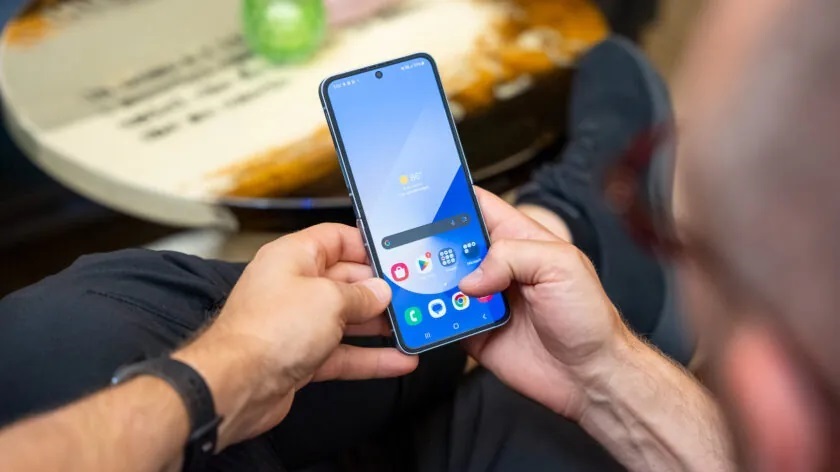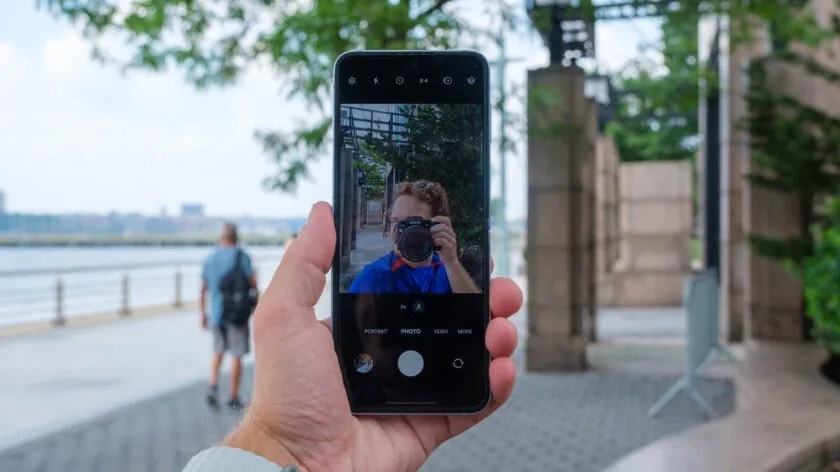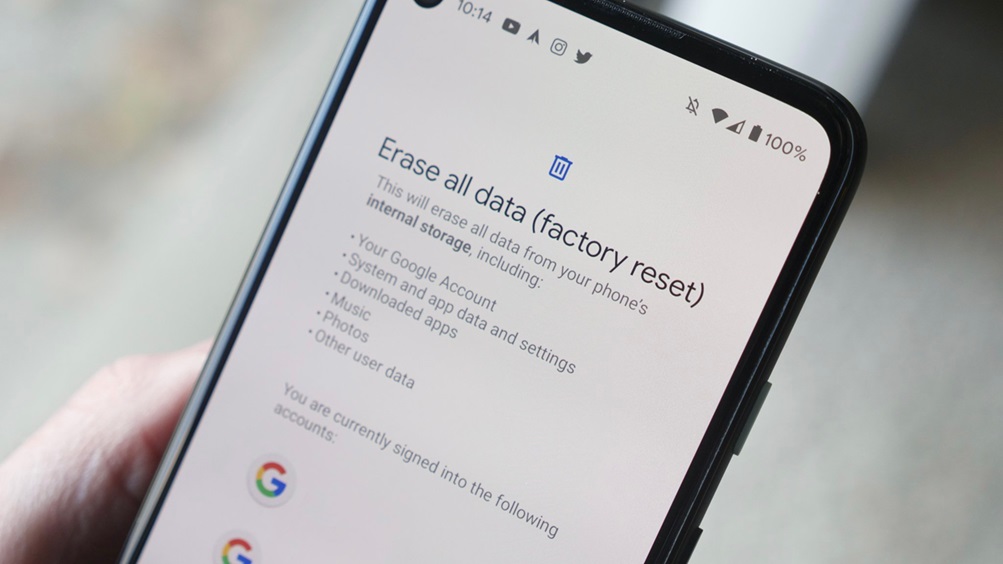در این مطلب با همه مشکلات گلکسی زد فیلپ 6 و راهکار آنها آشنا میشوید؛ از جمله مشکل هنگ کردن گوشی، مشکلات نمایشگر، اعلانها، شارژ و غیره.
گلکسی زد فلیپ 6 سامسونگ نسبت به سری قبل این گوشی ارتقای چشمگیری نداشته اما همچنان سامسونگ با ارایه راهکارها و اصلاحات مختلف، در تلاش برای تبدیل کردن این گوشی به یکی از بهترین گوشیهای تاشوی بازار است. این گوشی نسبت به قبل رم بیشتر، باتری بزرگتر و دوربین قویتری دارد و برای کاربرانی که به دنبال خرید اولین گوشی تاشوی خودشان هستند، انتخاب خیلی خوبی محسوب میشود.
متأسفانه، گلکسی زد فلیپ 6 هم مثل همه فناوریهای جدید بدون باگ و ایراد نیست. در این مطلب نگاه داریم به مشکلات گلکسی زد فیلپ 6 و شما را با همه راهکارهای حل این مشکلات آشنا میکنیم. قبل از ادامه، لازم به ذکر است که لزوماً همه کاربران زد فلیپ 6 با این مشکلات روبرو نمیشوند.
مشکلات گلکسی زد فیلپ 6
یکسری از مشکلات گلکسی زد فلیپ 6 فقط در گوشیهای تاشو وجود دارند که در ادامه مطلب با آنها آشنا خواهید شد. اما بعضی از این مشکلات، جزء مشکلاتی هستند که کاربران خیلی از گوشیهای اندروید از جمله گوشیهای سامسونگ زیاد با آنها روبرو میشوند.

به طور کلی، این مشکلات به دو گروه سختافزاری و نرمافزاری تقسیم میشوند. مشکلات سختافزاری شامل مشکلاتی مثل شارژ نشدن گوشی و کار نکردن نمایشگر داخلی هستند و مشکلات نرمافزاری هم شامل کندی اجرای اپلیکیشنها، تأخیر در نمایش اعلانها و مشکلات متعدد دیگری هستند که در این مطلب با آنها آشنا میشوید.
1. مشکلات سختافزاری
مشکلات سختافزاری جزء رایج ترین مشکلات گلکسی زد فلیپ 6 هستند و روزبروز کاربران بیشتری آنها را تجربه میکنند. یکی از این مشکلات، هنگ کردن صفحه داخلی و عدم واکنش آن به لمس و تلاشهای کاربر است. از آنجایی که نمایشگر داخلی زد فلیپ 6، نمایشگر اصلی این گوشی محسوب میشود، در چنین مواقعی نمیتوان از گوشی استفاده کرد. به همین ترتیب، گاهی اوقات هنگام بستن گوشی دستگاه کرش کرده و قابل استفاده نخواهد بود.
یکی دیگر از مشکلات گلکسی Z Flip 6 که خیلی از کاربران آن را تجربه میکنند، شارژ نشدن گوشی به روش باسیم و همچنین صداهای بلند لولای گوشی است. در ادامه با راهکار این مشکلات گلکسی زد فیلپ 6 آشنا میشوید. این مشکلات را با هم در یک گروه قرار دادیم چون به نظر میرسد که بیشتر آنها منشأ سختافزاری داشته باشند.
بعضی از کاربرانی که با این مشکلات و به خصوص مشکل نمایشگر گلکسی زد فیلپ 6 روبرو شدهاند، اعلام کردهاند که تنها راهکار این مشکل، استفاده از خدمات پشتیبانی سامسونگ بوده که مشکلاتی مثل نمایشگر، پورت شارژ و لولای گوشی را برای کاربران حل میکنند. قطعاً بهترین راهکار تا زمانی که مهلت استفاده از خدمات پس از فروش گوشی تمام نشده، همین است؛ اما میتوانید چند راهکار دیگر را هم برای حل این مشکلات گلکسی Z Flip 6 امتحان کنید.
- اگر نمایشگر داخلی هیچ واکنشی نشان داده و اصطلاحاً قفل کرده، میتوانید از ریست اجباری استفاده کنید. وارد منوی Recovery شوید (نحوه انجام این کار را در بخش پایانی مطلب آموزش دادهایم) و از دکمههای تنظیم صدا برای رفتن روی گزینه Reboot System Now و انتخاب آن استفاده کنید. اگر مشکل نرمافزاری است، میتوانید کش را پاک کرده یا از گزینه Repair Apps استفاده کنید.
- برای حل مشکل گلکسی زد فلیپ 6 در مواقعی که گوشی شارژ نمیشود، اول کابل را بررسی کرده و مطمئن شوید که فرسودگی یا قطعی پیدا نکرده باشد. در صورت امکان، گوشی را با یک شارژر دیگر امتحان کرده یا به کامپیوتر وصل کنید و ببینید که کار میکند یا خیر. در نهایت، میتوانید از ابزار عیب یابی سختافزاری گوشی هم استفاده کنید. برای این کار، به مسیر Settings > Battery and Device Care > Diagnostics > Phone Diagnostics رفته و گزینه Cable Charging را انتخاب کنید.
- یکی دیگر از رایج ترین مشکلات گلکسی زد فلیپ 6 ایجاد صدایی آرام شبیه به ترکیدن است که هنگام باز کردن گوشی شنیده میشود. معمولاً این صدا به لایه محافظ نمایشگر که از قبل روی آن اعمال شده مربوط است. این صدا در بلند مدت کاهش پیدا میکند. اما اگر صدای خوردشدگی میشنوید، ممکن است لولای گوشی دچار مشکل شده باشد. به گفته خیلی از کاربرانی که این مشکل را گزارش دادهاند، پس از شنیدن صدای ترکیدن خفیف یا خورد شدگی، نمایشگر داخلی گوشی هم مشکل پیدا کرده است.
بیشتر بخوانید: ترفند های سامسونگ ؛ آموزش تصویری قابلیت ها و کدهای مخفی OneUI 6
2. مشکل قفل شدن اپلیکیشنها و ریست شدن گوشی
بعضی از کاربران Galaxy Z Flip 6 هم اعلام کردهاند که هر از گاهی اپلیکیشنها قفل شده و واکنش نشان نمیدهند یا اینکه گوشی به شکل تصادفی ری استارت میشود.
- احتمالاً این مشکل گوشی ناشی از نقص عملکرد اپلیکیشن است. برای حل این مشکل، گوشی را در حالت Safe Mode بوت کنید. اگر مشکل حل نشد، احتمالاً اپلیکیشن دلیل بروز این مشکل است. اگر مطمئن نیستید که چه اپلیکیشنی این مشکل را ایجاد کرده، تنها راه حل این است که اپلیکیشنهایی را که اخیراً نصب یا به روزرسانی شدهاند حذف کنید تا ببینید که مشکل حل میشود یا خیر.
- اگر تنها یک اپلیکیشن دچار مشکل کرش کردن یا فریز شدن میشود، سعی کنید کش آن را پاک کنید. وارد مسیر Settings > Apps > (app name) > Storage شده و گزینه Clear Cache را انتخاب کنید. اگر مشکل حل نشد، گزینه Clear Data را انتخاب کنید.
- به گفته بعضی از کاربران، پاک کردن پارتیشن کش هم به حل مشکل گلکسی زد فلیپ 6 کمک کرده است. میتوانید از منوی Recovery گزینه Repair Apps را هم انتخاب کنید.
3. تأخیر اعلانها
تأخیر اعلانها یکی از مشکلات رایج در بسیاری از گوشیهای جدید است و زد فلیپ 6 هم از این شرایط مستثنی نیست. علاوه بر تأخیر نمایش اعلانهای پیامک و واتساپ، بعضی از کاربران برای همگامسازی ایمیل هم تأخیر چشمگیری را تجربه میکنند.
برای حل این مشکلات گلکسی زد فیلپ 6 راهکارهای زیر را امتحان کنید:
- ممکن است علت ایجاد تأخیر در نمایش اعلانها مربوط به تنظیمات بهینهسازی مصرف انرژی باشد. برای بررسی این مورد وارد مسیر Settings > Battery and Device Care > Battery > Background Usage Limits شده و ببینید که آیا اپلیکیشنی در فهرست Sleeping یا Deep Sleeping قرار دارد یا خیر. روی لیست ضربه زده، سپس روی آیکن سه نقطه عمودی ضربه زده و گزینه Remove Apps را برای حذف اپلیکیشنها از لیست انتخاب کنید. میتوانید با انتخاب اپلیکیشنهای دلخواه و سپس آیکن بعلاوه، آنها را به فهرست Never Sleeping Apps اضافه کنید.
- اگر با یک اپلیکیشن خاص به مشکل برخوردید، به مسیر Settings > Apps > (app name) > Battery رفته و گزینه Unrestricted را انتخاب کنید.
- میتوانید کش اپلیکیشن را هم پاک کرده و ببینید که مشکل حل میشود یا خیر. به مسیر Settings > Apps > (app name) > Storage رفته و روی Clear Cache کلیک کنید.
- برای مشکل همگامسازی ایمیل، تنظیمات اپلیکیشن را بررسی کنید. بعضی از کلاینتهای ایمیل در حالت پیش فرض طوری تنظیم شدهاند که همگامسازی را هر 15 دقیقه یک بار انجام دهند. زمانبندی همگامسازی را تغییر داده و بررسی کنید که این کار به حل مشکل کمک کرده است یا خیر.
بیشتر بخوانید: ریست فکتوری در گوشی های سامسونگ
4. مشکلات مربوط به اعلانهای نمایشگر کاور
یکی دیگر از مشکلات گلکسی زد فیلپ 6 که خیلی از کاربران آن را گزارش دادهاند، کم رنگی و خوانا نبودن اعلانهای روی نمایشگر کاور گوشی است. به گفته بعضی دیگر از کاربران، در مواقعی مثل استفاده از یک مدیا پلیر یا نمایش اعلانها، متن به صورت کامل روی صفحه نمایش داده نمیشود.
برای حل این مشکلات گلکسی زد فیلپ 6 میتوانید راهکارهای زیر را امتحان کنید:
- برای حل مشکل کم نور بودن نمایشگر همیشه روشن، اپلیکیشن Good Lock را از گلکسی استور دانلود کنید. سپس ماژول LockStar را دریافت کنید که یک اسلایدر برای تنظیم روشنایی نمایشگر همیشه روشن در اختیار شما قرار میدهد. با استفاده از این اسلایدر میتوانید اعلانهای روی نمایشگر کاور را بسیار روشنتر کنید. همچنین، میتوانید اسلایدر موجود در مسیر Settings > Notifications > Notification Pop-up Style > Edge Lighting Style > Advanced را هم تنظیم کنید. مطمئن شوید که سبک نمایش اعلانها، Brief باشد.
- ممکن است مشکل ناقص بودن متن ناشی از تغییرات تنظیمات انیمیشن در حالت توسعه دهنده باشد. این تنظیمات به ارتقای عملکرد گوشی کمک میکنند اما میتوانند باعث بروز چنین مشکلاتی شوند. برای حل این مشکل، به حالت Developer رفته و مقدار Windows Animation Scale، Transition Animation Scale و Animator Duration Scale را حداقل روی 0.5x تنظیم کنید.
5. مشکلات Android Auto
مشکلات Android Auto جزء مشکلات رایج گوشیهای جدید هستند اما به غیر از مشکلات کلی Android Auto، بعضی از کاربران گلکسی زد فلیپ 6 اعلام کردهاند که هنگام استفاده از گوگل مپز برای مسیریابی، راهنمای صوتی کار نمیکند؛ این در حالیست که مشکلی برای پخش صدا با موزیک پلیرها وجود ندارد.
در چنین مواقعی، میتوانید برای حل مشکل گلکسی زد فلیپ 6 از راهکارهای زیر استفاده کنید:
- برای مشکل مربوط به راهنمای مسیریابی، سامسونگ در تلاش برای طراحی یک راهکار است. به نظر میرسد که این مشکل به تنظیمات اکولایزر گوشی مربوط باشد. به مسیر Settings > Sound and Vibration > Sound Quality and Effects > Equalizer رفته و تنظیمات را روی حالت Balanced قرار دهید. گوشی را به ماشین وصل کرده و سپس بکشید تا مشکل حل شود.
- برای سایر مشکلات Android Auto مثل صفحه خالی، به مسیر Settings > Apps > Android Auto رفته و گزینه Force Stop را انتخاب کنید. میتوانید در بخش Storage حافظه اپلیکیشن و کش آن را هم پاکسازی کنید.
- برای مشکلات Android Auto Wireless ظاهراً تنظیم یک کانکشن باسیم میتواند مؤثر باشد و بعد از آن، میتوانید به روش بی سیم از این سیستم استفاده کنید.
بیشتر بخوانید: رایج ترین مشکلات گلکسی A54 و راهحل آنها
نحوه اضافه کردن اپلیکیشنها به نمایشگر کاور
در گلکسی زد فلیپ 6 میتوانید تعدادی اپلیکیشن را به صفحه کاور اضافه کنید. برای انجام این کار وارد مسیر Settings > Advanced Features > Labs شده و گزینه Apps allowed on the cover screen را انتخاب کنید. میتوانید اپلیکیشنهایی مثل نقشه، پیامها، نتفلیکس و یوتیوب را به این صفحه اضافه کنید. البته امکان اضافه کردن هر اپلیکیشن دلخواهی به نمایشگر کاور با استفاده از Good Lock و ماژول MultiStar وجود داد.
نحوه ورود به منوی Recovery در گلکسی زد فلیپ 6
منوی Recovery گوشی برای عیب یابیهای ضروری کاربرد دارد. از این طریق میتوانید پارتیشن کش را پاکسازی کرده، گوشی را ریاستارت کرده، اپلیکیشنها را تعمیر کنید و غیره. حتی امکان پاک کردن کامل گوشی و ریست کارخانه هم از طریق این منو وجود دارد.
- ممکن است نیاز باشد که قبل از شروع، گوشی را به کامپیوتر وصل کنید. البته گاهی اوقات هم میتوان بدون انجام این کار از ریکاوری استفاده کرد.
- اول گوشی را خاموش کنید.
- حالا کلید تنظیم صدا و دکمه پاور را همزمان نگه دارید.
- وقتی لوگوی سامسونگ نمایش داده شد، دکمه پاور را رها کنید اما دکمه صدا را تا زمان رفتن به منوی ریکاوری نگه دارید.
- از دکمههای تنظیم صدا برای پیمایش فهرست گزینههای موجود (ریبوت کردن سیستم، پاک کردن کش، ریست کارخانه و غیره) استفاده کرده و گزینه مناسب را انتخاب کنید.
نحوه رفتن به حالت Safe در گلکسی زد فلیپ 6
- وقتی گوشی خاموش است، دکمه پاور و صدا را همزمان فشرده و نگه دارید.
- وقتی لوگوی سامسونگ نمایش داده شد، دکمه پاور را رها کنید اما همچنان دکمه صدا را نگه دارید.
- بعد از رفتن به صفحه اصلی، باید پیام Safe Mode را در گوشه سمت چپ پایین تصویر ببینید.
- برای خروج از این حالت، گوشی را ری استارت کنید.
- اگر گوشی روشن است، به قسمت گزینههای خاموش کردن گوشی رفته و آیکن Power Off را برای مدت طولانی نگه دارید. برای ری استارت کردن گوشی در حات Safe، گزینه Safe Mode را انتخاب کنید.
جمعبندی
گلکسی زد فلیپ 6 بادوامترین گوشی تاشوی تولید شده توسط شرکت سامسونگ است اما این گوشی هم خیلی از مشکلات گوشیهای اندروید و همچنین سامسونگ را دارد از جمله مشکلات مربوط به نمایشگر، شارژ گوشی، اپلیکیشنها، لولای گوشی و غیره. در این مطلب هم نگاهی داشتیم به مشکلات گلکسی زد فلیپ 6 و بهترین راهکارهای حل این مشکلات را بررسی کردیم. امیدواریم که این مطلب برای شما مفید بوده باشد. لطفاً تجربیات خودتان را با ما در میان بگذارید.
سوالات پرتکرار
رایجترین مشکل گلکسی زد فلیپ 6 چیست؟
به غیر از مشکلات نرمافزاری و مشکلات شارژ، مشکل ترک خوردن نمایشگر و آسیب دیدن نمایشگر داخلی یکی از رایجترین مشکلات این گوشی است.
طول عمر زد فلیپ چقدر است؟
این گوشی در برابر 400 هزار بار تا خوردن مقاوم است. این یعنی اگر حدود 100 بار در روز گوشی را باز و بسته کنید، باید بیشتر از 10 سال دوام داشته باشد.
چطور میتوان مشکل نمایشگر گلکسی زد فیلپ 6 را حل کرد؟
اگر مشکل نمایشگر سختافزاری باشد، بهترین راه استفاده از خدمات گارانتی است؛ در غیر این صورت ممکن است ریست اجباری گوشی از طریق منوی Recovery مشکل را حل کند.
بیشتر بخوانید:
نظر شما درباره مشکلات گلکسی زد فیلپ 6 چیست؟ دیدگاه خود را در بخش کامنتها با تکراتو و سایر کاربران به اشتراک بگذارید و اخبار تکنولوژی را با ما دنبال کنید.